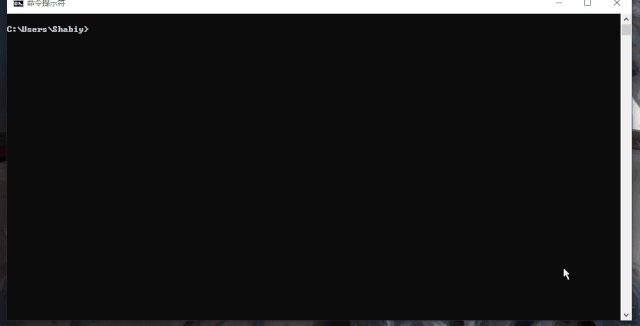相信刚学Java的人都会遇到怎么配置环境变量的问题,作为新手的我们在没人指导下只能去百度查看,然后复制粘贴。说实话,这种状况实属尴尬,但从今天起,看完这篇文章后,你就可以摆脱这种处境了!在Java之学习初步中我们讲过在初步学习Java时,我们需要用到javac和java的命令来编译并运行文件,但既然是个命令,就离不开我们的cmd窗口来执行这个命令。因此,我们需要把这两个主要命令配置到在任何路径都能使用的位置才方便--这个就是我们在cmd的一些常用名词性命令中提到的系统环境变量Path,把指定可执行文件(以.exe结尾的文件)的路径写到Path里,就可以实现在任何路径下的cmd窗口都可以执行这个可执行文件了。而我们初期刚学的Java是属于Java三大分类中的 JavaSE,而在这个分类中我们 只需要用到JDK中的bin目录。所以,其实我们刚开始学习的时候只需要在Path变量中把JDK中的bin目录配置到Path环境变量就可以满足我们初学的需求了!

但是在我们百度寻找Java环境配置时,多出来那么多东西到底是什么呢?



在百度上我们见的较多的就是以上三种配置属性。其中:
JAVA_HOME的配置其实就是指定JDK的根目录,这其实是为了在以后学习像Tomcat这样启动需要用JAVA_HOME这个环境变量的东西做铺垫。前期没必要,要配置的话我们可以打开我们安装JDK时的目录直接复制地址栏的链接,然后粘贴到JAVA_HOME的变量值那一栏就行:

PATH的配置最重要的就是%JAVA_HOME%\bin, 这个等同于上面简单配置方法,其中%JAVA_HOME%就和批处理文件之基础篇中讲的一样,就是取这个变量的值,在这里就等于C:\Program Files\Java\jdk1.8.0_131。而另一个配置了%JAVA_HOME%\jre\bin,作者在网上找到一个比较好的说法就是为了确保在使用集成开发工具的时候不产生问题。在这里作者自己测试了下。在把这个%JAVA_HOME%\jre\bin的变量值删除后,eclipse就无法运行Java文件了。
CLASSPATH的配置其实主要是指定类加载器在加载类时去寻找的路径和指定应用类加载器*加载的jar包。所以在上图CLASSPATH配置的第一个变量值.就是指定类加载器在当前的目录加载指定的类,而后两个变量就是指定应用类加载器去加载那两个目录下dt和tools两个工具包。不过,随着JDK版本越高,功能越强,这个变量已经可以不用配置了。
这里补充下类加载器的知识点。这个虽然写在这不太合适,但是读者可以自行选择了解,实在不懂了,以后再回来看就能懂的。我们在Java之学习初步的时候说过,当Java文件开始进入运行阶段时,类加载器会去寻找我们指定的类名的class文件,之后...,而为了保证类加载器安全有效的执行,所以就诞生了一种 双亲委派机制,
这种机制把类加载器分成了三种: 启动类加载器:
专门加载jre\lib\rt.jar下的类库。 扩展类加载器 :
专门加载jre\lib\ext\*.jar下的类库。 应用类加载器
*
:
专门加载CLASSPATH中指定的jar的类库。
这三种加载器自上而下当有需求时执行,也就是如果启动类加载器加载不到需要的类,扩展类加载器就会加载;扩展类加载器加载不到需要的类,应用类加载器就会加载。
到这里,如果你还是不明白CLASSPATH这么配的原因,也是没事的,因为作者也是经过了一段时间的学习才略微掌握的。所以读者不用担心,可以学到后期再来看这些,到时候理解起来就很轻松了!
环境配置好了当然免不了测试看看自己配置成功了没。我们用win10快捷键之系统快捷键中的Win + R打开运行窗口,输入cmd,打开cmd,然后就和网上一样,用java -version来看我们安装的Java版本,用javac和java来查看一些使用方法: